Завдання:
Створити Windows-додаток для обчислення виразу
 .
.
Чисельні значення даних x, y і z занести з клавіатури у відповідні поля панелі інтерфейсу. Один з можливих варіантів панелі інтерфейсу створюваного консольного додатку показаний на рис. 1.2.


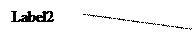
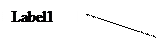
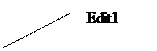

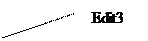

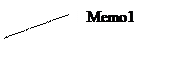

Рис. 1.2
3. Збереження проекту.
У процесі проектування консольного додатку DELPHI створює декілька файлів - проект. Кожний проект доцільно зберегти в окремій, наперед створеній папці. За допомогою відповідного консольного додатку Windows створимо папку і назвемо її, наприклад, LAB2.
Для збереження проекту відкрийте в головному меню пункт Fileі клацніть “мишею” на опції Save Project As.(Зберегти проект як.). Спочатку DELPHI відкриє панель діалогу Save Unit1 As (Зберегти модуль як) для збереження модуля проекту. В цій панелі знайдемо створену папку LAB2 і збережемо в ній модуль під ім'ям, наприклад, UnLinAlg. Зверніть увагу на те, що DELPHI за замовчанням привласнить цьому файлу тип Delphi unit з розширенням *.pas. Потім відкриється панель діалогу Save Project1 As . Назвемо наш проект, наприклад, PrLinAlg і збережемо його в цій же папці. Тут DELPHI дасть файлу тип Delphi project і розширення *.dpr. Переконайтеся в тому, що головне вікно DELPHI тепер називається PrLinAlg, вікно головного файлу проекта- PrLinAlg.dpr, а вікно модуля проекта- UnLinAlg.pas.
Давати файлам осмислені імена замість одноманітних Unit1 і Project1, пропонованих DELPHI.
Щоб уникнути втрати файлів проекту в аварійних ситуаціях зв'язаних, наприклад, з виключенням блоку живлення, і т.д., рекомендується періодично зберігати проект, використовуючи піктограму  головного меню або опцію Save All в меню File.
головного меню або опцію Save All в меню File.
4. Настройка вікон.
Щоб працювати з вікном, необхідно зробити його активним, клацнувши “мишею” в будь-якому місці вікна. Біля активного вікна заголовок стає виділеним, наприклад, на мал. 1. активним є вікно Редактора Коду.
Вікна Форми і Редактора Коду модуля в правом верхньому куті мають кнопки управління, які призначені:  -для згортання вікна в піктограму,
-для згортання вікна в піктограму,  -для розвертання вікна на весь екран і повернення до початкового розміру
-для розвертання вікна на весь екран і повернення до початкового розміру  ,
,  -для закриття вікна.
-для закриття вікна.
За допомогою “миші”, захоплюючи одну з кромок вікна або виділений рядок заголовка, відрегулюєте потрібні розміри вікон Форми, Редактора Коду, Інспектора Об'єктів і їх положення на екрані.


 .
.

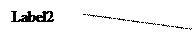
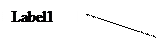
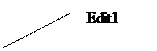

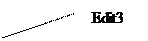

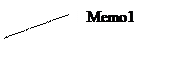

 головного меню або опцію Save All в меню File.
головного меню або опцію Save All в меню File. -для згортання вікна в піктограму,
-для згортання вікна в піктограму,  -для розвертання вікна на весь екран і повернення до початкового розміру
-для розвертання вікна на весь екран і повернення до початкового розміру  ,
,  -для закриття вікна.
-для закриття вікна.